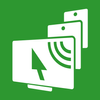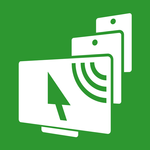
Pulpit zdalny z wieloma monitorami. Udostępnij ekran, wykonaj kopię lustrzaną i rozszerz. USB, Wi-Fi i LAN
advertisement
| Nazwa | spacedesk |
|---|---|
| Wersja | 2.1.15 |
| Aktualizuj | 23 sie 2024 |
| Rozmiar | 3 MB |
| Kategoria | Produktywność |
| Instalacje | 5mln+ |
| Deweloper | datronicsoft Technology GmbH |
| Android OS | Android 4.1+ |
| Google Play ID | ph.spacedesk.beta |
spacedesk · Opis
Rozszerzenie pulpitu komputera z systemem Windows, narzędzie do tworzenia kopii lustrzanych i komunikacji zdalnej dla Wi-Fi, USB lub LAN. Obsługuje aplikacje takie jak:
- Przesyłanie ekranu (do telewizora, tabletu lub smartfona)
- Przeglądarka komunikacji zdalnej na komputerze stacjonarnym (przez USB i sieć lokalną)
- Tablet graficzny (rysowanie i malowanie za pomocą pióra digitalizującego)
- Bezprzewodowy monitor wyświetlacza (podobny do Miracast, RDP, AirPlay i Sidecar)
- Monitor USB (podobny do DisplayLink)
- Dostęp zdalny (przez łącze USB, Wi-Fi i LAN)
- Pilot zdalnego sterowania (bezprzewodowy i przewodowy)
- Przesyłanie strumieniowe ekranu (w tym dźwięku)
- Kopia lustrzana ekranu (bezprzewodowo i przez kabel)
- Klonowanie ekranu
- Ekran rozszerzenia
- Rozszerzenie obszaru roboczego pulpitu systemu Windows
- Powielanie pulpitu systemu Windows (klon)
– Przesyłanie strumieniowe z pulpitu systemu Windows
- Prezenter komputerowy na komputerze osobistym
- Wirtualny monitor do komputera stacjonarnego
- Dodatkowy monitor
– Drugi wyświetlacz w podróży
- Ekran telewizora, telefonu komórkowego lub tabletu jako wyświetlacz obok siebie
- Alternatywa dla Miracast, AirPlay i Sidecar
- Przenośny ekran laptopa z wieloma monitorami do podróży
- Uzyskaj dostęp do głównego komputera z urządzenia mobilnego
- Oprogramowanie KVM-Switch (klawiatura wideo mysz
– Oprogramowanie Display Hub
- Programowy przełącznik wyświetlacza
- Przeglądarka ekranu projektora
– Konsola wejściowa
- Terminal wejściowy
- Urządzenie wejściowe typu Tablet
- Aplikacja na tablety graficzne z systemem Windows
- Tablet z systemem Windows jako szkicownik do rysowania grafiki
- Aplikacja do kreatywnej ściany wideo
- Ściana wideo z. Obrót o dowolny kąt
Instrukcja obsługi, dokumentacja i szczegółowa konfiguracja:
https://manual.spacedesk.net
Krótki przewodnik:
1. Zainstaluj oprogramowanie spacedesk DRIVER na głównym komputerze z systemem Windows.
Pobierz z: https://www.spacedesk.net
2. Zainstaluj aplikację Spacedesk Viewer na Androida.
3. Otwórz aplikację Spacedesk Viewer i połącz się z głównym komputerem PC z systemem Windows.
Połączenie: USB lub LAN (sieć lokalna).
LAN: Sterownik i przeglądarka muszą znajdować się w tej samej sieci
- za pośrednictwem mobilnego punktu dostępu
Uwaga: NIE wymaga połączenia z Internetem!
Podstawowy komputer z systemem Windows, na którym działa sterownik spacedesk...
...obsługuje Windows 11, Windows 10 lub Windows 8.1. Komputery Apple Mac nie są obsługiwane.
Obsługiwane są konfiguracje z dwoma monitorami i wieloma monitorami.
Wymaga zainstalowania sterowników Spacedesk. Pobierz: https://www.spacedesk.net
Dodatkowa maszyna lub urządzenie (klient wyświetlania sieci Android)...
...to tablet, telefon lub urządzenie z Androidem, na którym działa aplikacja spacedesk na Androida.
Bezprzewodowe i przewodowe połączenie kablowe...
...łączy podstawową maszynę Windows z dodatkową maszyną lub urządzeniem przez USB, LAN (sieć lokalna, np. Ethernet) i/lub WLAN (bezprzewodową sieć lokalną).
Połączenie z siecią lokalną może być przewodowe lub przez Wi-Fi. Wymagany jest protokół sieciowy TCP/IP.
Więcej informacji na temat:
https://www.spacedesk.net
Instrukcja obsługi: https://manual.spacedesk.net/
Forum wsparcia: https://forum.spacedesk.ph
Facebook: https://www.facebook.com/pages/spacedesk/330909083726073
Youtube: https://www.youtube.com/watch?v=YkWZSwBD-XY
- SZYBKI JAK BŁYSKAWICA -
Aby osiągnąć niezrównaną wydajność i jakość wyświetlania przy zerowym opóźnieniu, użyj połączenia kablowego przez USB lub sieć lokalną. Spróbuj ominąć routery Wi-Fi i sieciowe. Np. skonfiguruj komputer z systemem Windows lub urządzenie z systemem Android jako punkt dostępu Wi-Fi (Hotspot) i połącz się bezpośrednio przed podłączeniem spacedesk. Proszę zapoznać się z rozdziałem „Trening wydajności” w instrukcji obsługi: https://manual.spacedesk.net
— AKCESORIA PERYFERYJNE WEJŚCIA I WYJŚCIA PILOTA —
- Ekran dotykowy (wielodotykowy i jednodotykowy).
- Touchpad
- Sterowanie wskaźnikiem myszy
- Klawiatura
- Czuły na nacisk rysik
- Głośnik audio
— USTAWIENIA I OPCJE —
- Widok poziomy
- Widok pionowy
— WSPARCIE SYSTEMU —
Obsługiwane są wersje Androida 4.1 i nowsze oraz komputery PC z systemem Windows 11, Windows 10 i Windows 8.1. Komputery Apple Mac nie są obsługiwane.
- Przesyłanie ekranu (do telewizora, tabletu lub smartfona)
- Przeglądarka komunikacji zdalnej na komputerze stacjonarnym (przez USB i sieć lokalną)
- Tablet graficzny (rysowanie i malowanie za pomocą pióra digitalizującego)
- Bezprzewodowy monitor wyświetlacza (podobny do Miracast, RDP, AirPlay i Sidecar)
- Monitor USB (podobny do DisplayLink)
- Dostęp zdalny (przez łącze USB, Wi-Fi i LAN)
- Pilot zdalnego sterowania (bezprzewodowy i przewodowy)
- Przesyłanie strumieniowe ekranu (w tym dźwięku)
- Kopia lustrzana ekranu (bezprzewodowo i przez kabel)
- Klonowanie ekranu
- Ekran rozszerzenia
- Rozszerzenie obszaru roboczego pulpitu systemu Windows
- Powielanie pulpitu systemu Windows (klon)
– Przesyłanie strumieniowe z pulpitu systemu Windows
- Prezenter komputerowy na komputerze osobistym
- Wirtualny monitor do komputera stacjonarnego
- Dodatkowy monitor
– Drugi wyświetlacz w podróży
- Ekran telewizora, telefonu komórkowego lub tabletu jako wyświetlacz obok siebie
- Alternatywa dla Miracast, AirPlay i Sidecar
- Przenośny ekran laptopa z wieloma monitorami do podróży
- Uzyskaj dostęp do głównego komputera z urządzenia mobilnego
- Oprogramowanie KVM-Switch (klawiatura wideo mysz
– Oprogramowanie Display Hub
- Programowy przełącznik wyświetlacza
- Przeglądarka ekranu projektora
– Konsola wejściowa
- Terminal wejściowy
- Urządzenie wejściowe typu Tablet
- Aplikacja na tablety graficzne z systemem Windows
- Tablet z systemem Windows jako szkicownik do rysowania grafiki
- Aplikacja do kreatywnej ściany wideo
- Ściana wideo z. Obrót o dowolny kąt
Instrukcja obsługi, dokumentacja i szczegółowa konfiguracja:
https://manual.spacedesk.net
Krótki przewodnik:
1. Zainstaluj oprogramowanie spacedesk DRIVER na głównym komputerze z systemem Windows.
Pobierz z: https://www.spacedesk.net
2. Zainstaluj aplikację Spacedesk Viewer na Androida.
3. Otwórz aplikację Spacedesk Viewer i połącz się z głównym komputerem PC z systemem Windows.
Połączenie: USB lub LAN (sieć lokalna).
LAN: Sterownik i przeglądarka muszą znajdować się w tej samej sieci
- za pośrednictwem mobilnego punktu dostępu
Uwaga: NIE wymaga połączenia z Internetem!
Podstawowy komputer z systemem Windows, na którym działa sterownik spacedesk...
...obsługuje Windows 11, Windows 10 lub Windows 8.1. Komputery Apple Mac nie są obsługiwane.
Obsługiwane są konfiguracje z dwoma monitorami i wieloma monitorami.
Wymaga zainstalowania sterowników Spacedesk. Pobierz: https://www.spacedesk.net
Dodatkowa maszyna lub urządzenie (klient wyświetlania sieci Android)...
...to tablet, telefon lub urządzenie z Androidem, na którym działa aplikacja spacedesk na Androida.
Bezprzewodowe i przewodowe połączenie kablowe...
...łączy podstawową maszynę Windows z dodatkową maszyną lub urządzeniem przez USB, LAN (sieć lokalna, np. Ethernet) i/lub WLAN (bezprzewodową sieć lokalną).
Połączenie z siecią lokalną może być przewodowe lub przez Wi-Fi. Wymagany jest protokół sieciowy TCP/IP.
Więcej informacji na temat:
https://www.spacedesk.net
Instrukcja obsługi: https://manual.spacedesk.net/
Forum wsparcia: https://forum.spacedesk.ph
Facebook: https://www.facebook.com/pages/spacedesk/330909083726073
Youtube: https://www.youtube.com/watch?v=YkWZSwBD-XY
- SZYBKI JAK BŁYSKAWICA -
Aby osiągnąć niezrównaną wydajność i jakość wyświetlania przy zerowym opóźnieniu, użyj połączenia kablowego przez USB lub sieć lokalną. Spróbuj ominąć routery Wi-Fi i sieciowe. Np. skonfiguruj komputer z systemem Windows lub urządzenie z systemem Android jako punkt dostępu Wi-Fi (Hotspot) i połącz się bezpośrednio przed podłączeniem spacedesk. Proszę zapoznać się z rozdziałem „Trening wydajności” w instrukcji obsługi: https://manual.spacedesk.net
— AKCESORIA PERYFERYJNE WEJŚCIA I WYJŚCIA PILOTA —
- Ekran dotykowy (wielodotykowy i jednodotykowy).
- Touchpad
- Sterowanie wskaźnikiem myszy
- Klawiatura
- Czuły na nacisk rysik
- Głośnik audio
— USTAWIENIA I OPCJE —
- Widok poziomy
- Widok pionowy
— WSPARCIE SYSTEMU —
Obsługiwane są wersje Androida 4.1 i nowsze oraz komputery PC z systemem Windows 11, Windows 10 i Windows 8.1. Komputery Apple Mac nie są obsługiwane.